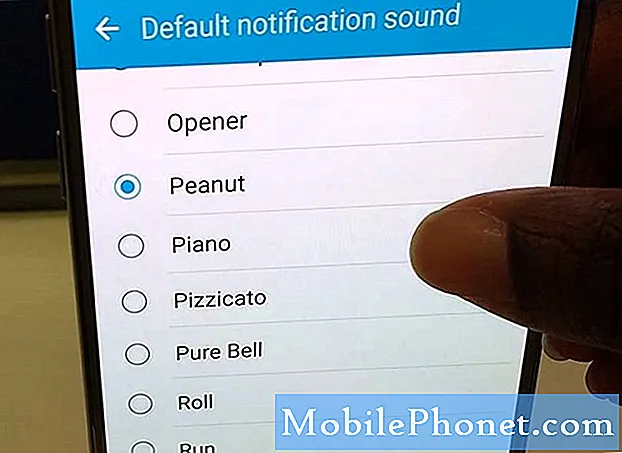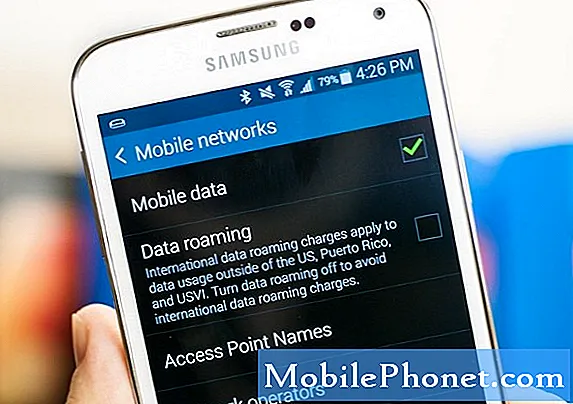من الطبيعي أن يصبح جهاز Samsung Galaxy S8 دافئًا بعد ساعات من الاستخدام أو أثناء شحنه. ومع ذلك ، إذا أصبح الجو أكثر سخونة لدرجة أنه من غير المريح الاحتفاظ بها ، فهذا ليس طبيعيا بعد الآن. يجب أن تفعل شيئًا حيال ذلك لمعرفة ما إذا كانت المشكلة مؤقتة أو إذا كنت بحاجة إلى فني لإلقاء نظرة عليها.

الخطوة 1: افصل الشاحن وافصل هاتفك
إذا كنت تشحن جهازك ولاحظت تسخينه بشكل غير مسبوق ، فتوقف عن عملية الشحن. في هذه المرحلة ، لا نعرف ما إذا كانت المشكلة متعلقة بهاتفك أو بالبطارية أو الشاحن ، ولكن من أجل سلامتك ، لا تواصل عملية الشحن.
بعد فصل هاتفك عن الشاحن ، استمر في مراقبة درجة حرارة هاتفك لمعرفة ما إذا كانت تستمر في التسخين حتى لو لم تعد تشحن.
الخطوة 2: قم بإيقاف تشغيل هاتفك
إذا لم تنخفض درجة الحرارة بعد فصل الشاحن ، فأوقف تشغيل هاتفك لمعرفة ما إذا كان ذلك يخفض درجة الحرارة أم لا. إذا استمر تسخينه بعد بضع دقائق ، فلا تفعل أي شيء بهاتفك في هذه المرحلة ، وبدلاً من ذلك ، أحضره إلى متجر أو أعده إلى المتجر ودع التقنية تتعامل معه نيابةً عنك.
الخطوة 3: اشحن الهاتف أثناء إيقاف التشغيل
من ناحية أخرى ، إذا انخفضت درجة الحرارة بعد فصل الشاحن ، فمن الممكن أن ترتفع درجة حرارته فقط عند تشغيله أثناء الشحن. يمكنك الآن محاولة شحنه أثناء إيقاف تشغيله لمعرفة ما إذا كان لا يزال قادرًا على تجديد بطاريته دون تسخين.
عندما يكون هناك الكثير من التطبيقات التي تعمل في الخلفية ، فقد يسخن الهاتف وشحنه أثناء وجوده في هذه الحالة ، مما يؤدي أيضًا إلى تكثيف الحرارة قليلاً. لذا ، بافتراض أن الهاتف يشحن بشكل طبيعي أثناء إيقاف التشغيل ، فانتقل إلى الخطوة التالية.
الخطوة 4: ابدأ تشغيل تطبيق هاتفك في الوضع الآمن وشحنه
الآن ، دعنا نحاول معرفة ما إذا كان لا يزال بإمكان S8 الشحن دون تسخين كثيرًا عندما يتم تعطيل جميع تطبيقات الجهات الخارجية مؤقتًا. ابدأ تشغيل هاتفك في الوضع الآمن هذه المرة ثم قم بتوصيل الشاحن. اترك الهاتف يشحن لمدة 5 دقائق وحاول معرفة ما إذا كان التسخين طبيعيًا أم لا. إذا كانت الحرارة ضمن الحد الأدنى ، فقد تكون المشكلة بسبب بعض التطبيقات التي تعمل في الخلفية. حاول معرفة ما إذا كان يمكنك فعل شيء حيال هذه التطبيقات. قد يكون لديك بالفعل فكرة عن أي من تطبيقاتك يسبب المشكلة.
هذه هي الطريقة التي تقوم بها بتشغيل هاتفك في الوضع الآمن:
- قم بإيقاف تشغيل الجهاز.
- اضغط مع الاستمرار على مفتاح التشغيل بعد شاشة اسم الطراز.
- عندما يظهر "SAMSUNG" على الشاشة ، حرر مفتاح التشغيل.
- مباشرة بعد تحرير مفتاح التشغيل ، اضغط مع الاستمرار على مفتاح خفض مستوى الصوت.
- استمر في الضغط على مفتاح خفض مستوى الصوت حتى ينتهي الجهاز من إعادة التشغيل.
- سيتم عرض الوضع الآمن في الركن الأيسر السفلي من الشاشة.
- حرر مفتاح خفض مستوى الصوت عندما ترى الوضع الآمن.
- قم بإلغاء تثبيت التطبيقات التي تسبب مشكلة.
الخطوة 5: أعد ضبط هاتفك
بافتراض أن الهاتف لا يزال يسخن حتى في الوضع الآمن أو إذا كان هاتفك يسخن حتى لو لم يتم شحنه ، فقم بإعادة ضبط هاتفك على الفور لمعرفة ما إذا كانت المشكلة ناتجة عن بعض التعارضات في النظام أو بعض الوظائف . ومع ذلك ، إذا أمكن ، احتفظ بنسخة احتياطية من ملفاتك وبياناتك ثم قم بتعطيل حماية إعادة ضبط المصنع حتى لا يتم قفل جهازك بعد إعادة التعيين.
كيفية تعطيل حماية إعادة ضبط المصنع
لإيقاف تشغيل جهاز مكافحة السرقة ، سيتعين عليك تسجيل الخروج من معرف Google الخاص بك على الجهاز واختيار عدم تسجيل الدخول باستخدام معرف Google في أي من خدمات Google. بمجرد تسجيل الدخول باستخدام معرف Google إلى أي خدمة وإعداد نمط أو رقم تعريف شخصي أو كلمة مرور أو بصمة أو قفل إيريس ، فإنك تقوم تلقائيًا بتشغيل الحماية من السرقة.
لتسجيل الخروج من معرف Google الخاص بك ، اتبع الخطوات التالية:
- من الشاشة الرئيسية ، اسحب لأعلى في مكان فارغ لفتح درج التطبيقات.
- انقر فوق الإعدادات> السحابة والحسابات.
- اضغط على الحسابات.
- اضغط على جوجل.
- اضغط على عنوان البريد الإلكتروني لمعرف Google الخاص بك إذا تم إعداد حسابات متعددة. إذا كان لديك إعداد حسابات متعددة ، فستحتاج إلى تكرار هذه الخطوات لكل حساب.
- اضغط على أيقونة 3 نقطة.
- انقر فوق إزالة الحساب.
- اضغط على إزالة الحساب.
كيفية إعادة تعيين جهاز Samsung Galaxy S8
- نسخ البيانات احتياطيًا على الذاكرة الداخلية. إذا قمت بتسجيل الدخول إلى حساب Google على الجهاز ، فقد قمت بتنشيط Anti-theft وستحتاج إلى بيانات اعتماد Google الخاصة بك لإنهاء إعادة تعيين Master.
- قم بإيقاف تشغيل الجهاز.
- اضغط مع الاستمرار على مفتاح رفع الصوت ومفتاح Bixby ، ثم اضغط مع الاستمرار على مفتاح التشغيل.
- عندما يظهر شعار Android الأخضر ، حرر جميع المفاتيح (سيظهر "تثبيت تحديث النظام" لحوالي 30-60 ثانية قبل إظهار خيارات قائمة استرداد نظام Android).
- اضغط على مفتاح خفض مستوى الصوت عدة مرات لتحديد "wipe data / factory reset.
- اضغط على زر التشغيل للتحديد.
- اضغط على مفتاح خفض مستوى الصوت حتى يتم تمييز "نعم - احذف جميع بيانات المستخدم".
- اضغط على زر التشغيل لتحديد وبدء إعادة الضبط الرئيسية.
- عند اكتمال إعادة الضبط الرئيسية ، يتم تمييز "Reboot system now".
- اضغط على مفتاح التشغيل لإعادة تشغيل الجهاز.
يمكنك أيضًا إعادة ضبط هاتفك من قائمة الإعدادات ...
- نسخ البيانات احتياطيًا على الذاكرة الداخلية. إذا قمت بتسجيل الدخول إلى حساب Google على الجهاز ، فقد قمت بتنشيط Anti-theft وستحتاج إلى بيانات اعتماد Google الخاصة بك لإنهاء إعادة تعيين Master.
- من الشاشة الرئيسية ، اسحب لأعلى في مكان فارغ لفتح درج التطبيقات.
- انقر فوق الإعدادات> السحابة والحسابات.
- انقر فوق النسخ الاحتياطي والاستعادة.
- إذا رغبت في ذلك ، انقر فوق نسخ بياناتي احتياطيًا لتحريك شريط التمرير إلى تشغيل أو إيقاف.
- إذا كنت ترغب في ذلك ، فانقر فوق استعادة لتحريك شريط التمرير إلى تشغيل أو إيقاف.
- اضغط على زر الرجوع إلى قائمة الإعدادات وانقر فوق الإدارة العامة> إعادة تعيين> إعادة تعيين بيانات المصنع.
- اضغط على إعادة تعيين.
- إذا كان قفل الشاشة قيد التشغيل ، فأدخل بيانات الاعتماد الخاصة بك.
- اضغط على متابعة.
- اضغط على حذف الكل.
الخطوة 6: أعد هاتفك إلى المتجر
بعد إعادة الضبط ولا يزال الهاتف يسخن أو يسخن ، ثم أعده إلى المتجر الذي اشتريته منه. دع التقنية تتحقق من ذلك نيابةً عنك ، وإذا كانت هناك مشكلة بالفعل ، فعليك التفاوض على بديل.
اتصل بنا
نحن دائمًا منفتحون على مشاكلك وأسئلتك واقتراحاتك ، لذلك لا تتردد في الاتصال بنا عن طريق ملء هذا النموذج. هذه خدمة مجانية نقدمها ولن نفرض عليك فلسًا واحدًا مقابلها. ولكن يرجى ملاحظة أننا نتلقى مئات الرسائل الإلكترونية كل يوم ومن المستحيل بالنسبة لنا الرد على كل واحد منهم. لكن كن مطمئنًا أننا نقرأ كل رسالة نتلقاها. بالنسبة لأولئك الذين ساعدناهم ، يرجى نشر الخبر من خلال مشاركة منشوراتنا مع أصدقائك أو ببساطة عن طريق الإعجاب بصفحتنا على Facebook و Google+ أو متابعتنا على Twitter.